안녕하세요 게임하는 개개입니다. 오늘은 리그 오브 레전드 PBE 서버 하는 방법을 가지고 왔습니다. 9월 16일 4 시즌을 앞두고 있는 롤토체스의 영향으로 리그 오브 레전드의 테스트 서버인 PBE 서버를 하는 방법을 궁금해하시는 독자님들이 많으신 것 같아 방법을 포스팅하려 합니다. 롤토체스 이외에도 신챔프와 패치 사항이 본 서버로 넘어오기 전에 미리 맛볼 수 있으니, 하는 방법을 알아두면 많은 도움이 될 것이라 생각합니다.
1. VPN 설정하기
먼저 리그오브레전드 PBE 서버는 해외에 적을 두고 있는 서버입니다. 해당 국가로 VPN을 설정해야 플레이가 가능함으로, VPN 설정부터 잡아주겠습니다.

ㄱ. 크롬 우측 상단 [...] 메뉴 -> 도구더보기 -> 확장 프로그램 클릭

확장 프로그램을 클릭하게 되면, 이런 창이 나타날 겁니다. 여기서 Chrome 앱이라고 쓰여있는 카테고리에서 아무 앱이나 하나 클릭해 줍니다.
ㄴ. Chrome 앱 카테고리의 아무 앱이나 하나 클릭

크롬 앱에서 세부정보를 클릭하게 되면, 'Chrome 웹 스토어에서 보기'라는 메뉴가 보일 겁니다. 클릭해 주세요.
ㄷ. Chrome 웹 스토어에서 보기 클릭

Chrome 웹 스토어에서 보기를 클릭하게 되면, 이런 창이 나타날 겁니다. 좌측 상단에 있는 'chrome 웹스토어' 버튼을 클릭해 줍니다.
ㄹ. 좌 상단의 chrome 웹스토어 버튼 클릭

좌측 상단에 위치한 스토어 검색 창에 'VPN' 을 입력한 후 검색해 줍니다.
ㅁ. 스토어 검색에 'VPN' 검색

검색 결과중 Touch VPN이라고 뜨는 녀석을 크롬에 추가시켜 줍니다. 광고는 아니고, 그냥 쓰기 편해서 이걸 썼습니다.
마음에 안드시면 상단 검색 결과 3개 중 아무거나 사용하셔도 됩니다.
ㅂ. Touch VPN 크롬에 추가

좌 하단 'Get TOUCH VPN' 버튼 클릭해서 동기화해주시면 됩니다.
ㅅ. 녹색 버튼 눌러서 동기화

동기화 하게 되면, 플랫폼을 선택하라면서 여러 가지 아이콘이 나옵니다. 저흰 크롬을 통해서 들어왔으니 크롬을 플랫폼으로 설정해주겠습니다.
ㅇ. 플랫폼 설정- 크롬으로

플랫폼을 설정하게 되면, 이런창이 뜹니다. 크롬 주소창 옆에 보면 블록 모양이 생겼을 겁니다. 블록을 클릭해 준 후 설치한 Touch VPN을 클릭해 줍니다.
ㅈ. 주소창 옆 확장 프로그램에서 'Touch VPN' 클릭



요로코롬 창이 뜹니다. 'Best Choice' 카테고리를 열고 'United States(미국)'으로 설정해줍니다.
ㅊ. VPN 국가 설정을 미국으로 설정
*여기서 VPN은 보안장치라고 생각하시면 편합니다. 그 국가에 맞는 보안장치를 설정하는것 입니다.
여기까지 1단계가 끝났습니다.
북미 서버 계정 생성
VPN 설정을 끝낸 우리는 이제 북미서버 계정을 만들어야 합니다. 북미서버 링크는 댓글로 달아두도록 하겠습니다.


여기서 PBE 서버를 맛만 보겠다 하시는 분은 아무 이메일이나 써넣으셔도 됩니다. 하지만 북미 서버에 관심이 있어 지속적인 플레이를 하시겠다 하시는 분은 실제 있는 이메일을 적어 넣으시기 바랍니다. 이메일 기입 후 스타트를 눌러주면 생일 입력창이 뜹니다. 설정해주시면 됩니다.
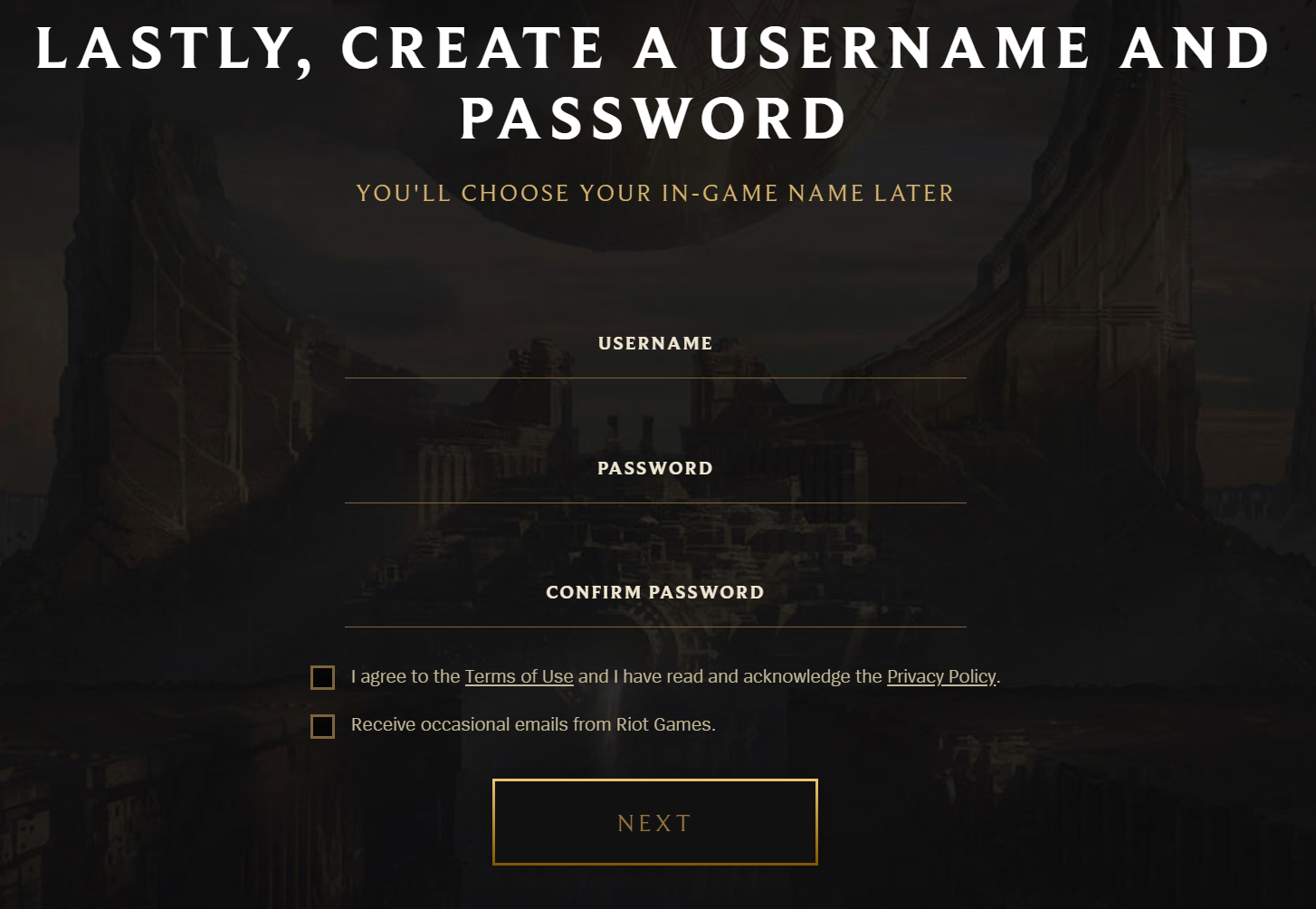
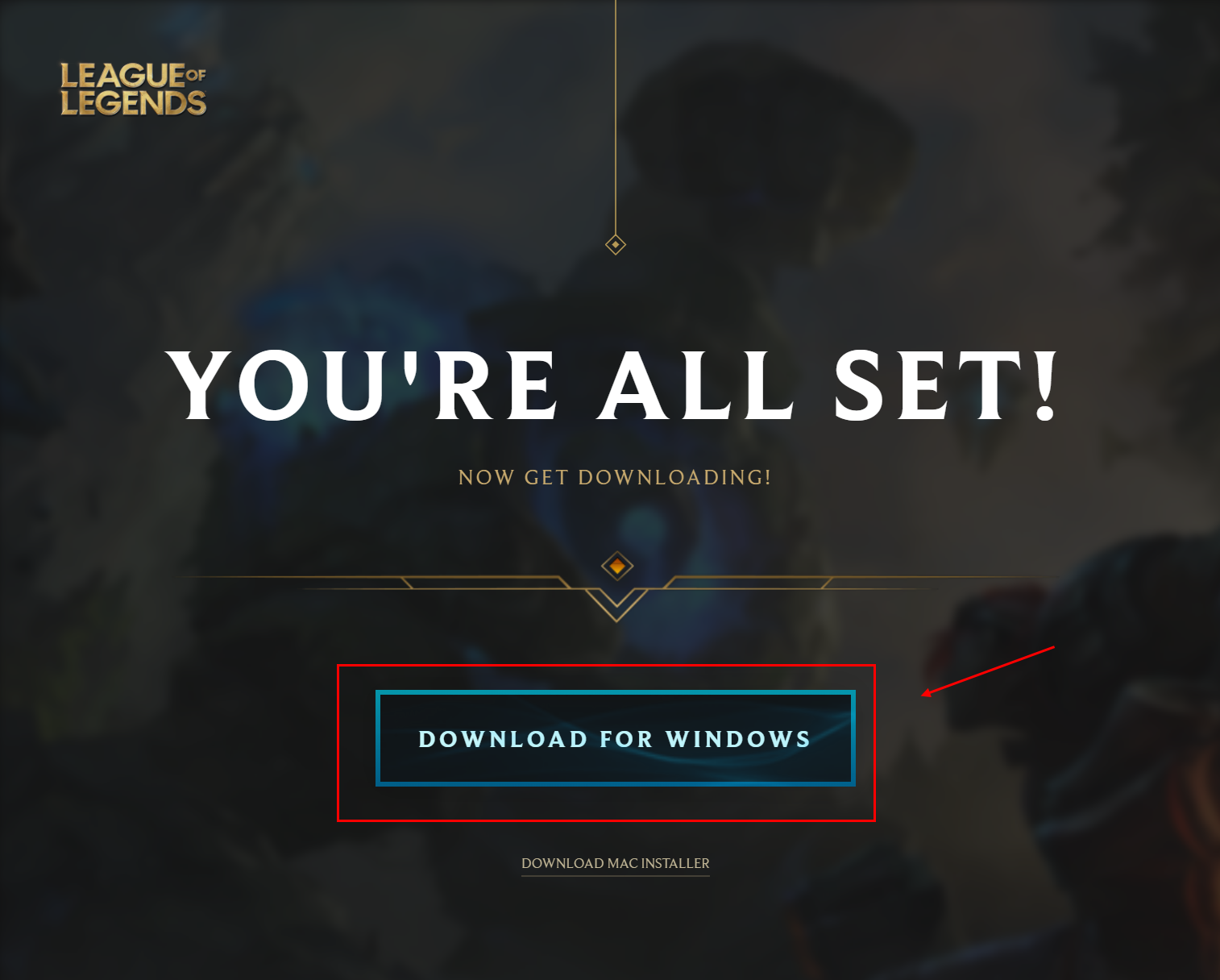
이제 북미 서버에서 쓸 아이디와 패스워드를 설정합니다. 계정 생성이 완료되면, 화면 중앙에 보이는 다운로드 버튼을 클릭해서 북미서버까지 받아주시면 됩니다. 다운로드 후 실행시켜주시고, 접속만 한상태로 튜토리얼은 안깨도 됩니다.
ㄱ. 북미서버 접속 후 계정 생정 , 다운로드 후 실행
PBE 서버 계정 설정
북미 서버 클라이언트를 실행해둔 채로 댓글에 있는 'PBE 서버 링크' 를 통해 PBE 서버 사이트에 접속해 줍니다.


화면 중앙 로그인 버튼을 통해 앞에 생성했던 북미서버 계정으로 로그인해줍니다. 로그인하게 되면 'CHECK MY ELIGIBILITY'라는 버튼이 나올 것인데, 역시 클릭해줍니다.


'CHECK MY ELIGIBILITY'를 클릭하면 PBE 서버에서 사용할 아이디를 입력해야 합니다. 입력해 준 후 'SIGN ME UP'을 클릭해줍니다. 그럼 가입이 완료되었다는 문구와 함께 윈도와 맥 중에 고르는데, 윈도를 클릭해주시면 됩니다. 해당 버튼을 클릭하게 되면 PBE 서버 클라이언트가 다운됩니다.
이제 플레이하면서 즐기면 됩니다.!
댓글